LCD 7″ + dalle tactile sur le Banana Pi, sous Lubuntu et Raspbian.
Vous pouvez lire mon article sur l’écran tactile 7″ dans sa globalité, ici :
Écran tactile 7″, pour nano-ordinateurs, PC, TV HD et fonction SEDEACAST, à moins de 45 €.
Préparation et premier démarrage :
Je ne vais pas vous refaire un tutoriel sur la préparation et l’installation du produit, mais plutôt vous indiquer celui qui existe déjà, ici :
à télécharger, ici : http://banana-pi.fr/public/dalle_tactile/Dalle_tactile_sur_un_ecran_LCD_7_pouces.pdf
Images de votre kit, ici :
http://banana-pi.fr/index.php?post/2015/01/08/Arrivage-écran-lcd-7-pouces-avec-dalle-tactile
A – Sous Lubuntu.
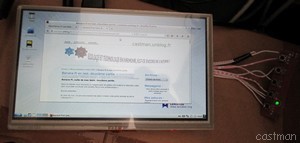
Petit complément après avoir suivi cette procédure ci-dessus.
J’ai peut-être fait une erreur lors de ma saisie dans le fichier « 10-evdev.conf« .
Je me retrouve sans mode graphique mais seulement en mode console dans un TTY 1 par exemple.
Pas de panique !
Entrer votre nom d’utilisateur « bananapi » mot de passe « bananapi » dans une console en appuyant sur « CTRL » « ALT » et la touche « F2 ».
Ensuite, aller dans le répertoire suivant en tapant :
cd /usr/share/X11/xorg.conf.d/
C’est un « X » en majuscule pour « X11 » et supprimer les lignes que vous avez précédemment insérées dans le fichier « 10-evdev.conf », en tapant :
sudo nano 10-evdev.conf
Cliquer sur les touches « CTRL » « X » pour quitter et choisir « Y » pour enregistrer les changements.
Redémarrer, vous êtes de retour sur votre bureau Lubuntu.
Maintenant corriger l’erreur que vous avez faite dans le fichier à la fin de la procédure.
Les lignes que j’ai rajoutées dans mon fichier « 10-evdev.conf« , en fonction des informations qui apparaissent après avoir calibré le tactile, en tapant :
sudo xinput_calibrator
Les informations que je rajoute à la fin de mon fichier : (Attention ! Remplacer les « », par les guillemets de la touche ![]() )
)
Section « InputClass »
Identifier « calibration »
MatchProduct « eGalax Inc. USB TouchController »
Option « Calibration » « 97 1977 1876 176 »
Option « SwapAxes » « 1 »
Option « InvertX » « 1 »
Option « InvertY » « 1 »
EndSection
Je n’ai pas réussi à la première tentative !
Mon menu est de retour en bas de l’écran à cause d’un problème de réglage du « calibrage » de l’écran tactile sous Lubuntu !
Alors, armez-vous de patience.
Mon écran LCD s’affiche en 1024 x 768 en 60 MHz sur Lubuntu.
B – Sous Raspbian.
Depuis une image existante où j’ai déjà effectué des manipulations, cela ne fonctionne pas !
Plusieurs erreurs lors de l’installation.
Il m’a fallu énormément de temps pour trouver les erreurs et enfin aboutir à la finalisation de l’installation du tactile.
Le plus simple, c’est d’effectuer l’installation depuis une nouvelle image de Raspbian.
Vous n’avez plus qu’à les taper directement au clavier. Suivre le tutoriel ci-dessus comme pour Lubuntu, mais dans la partie Raspbian du tutoriel.
Lien, ici : http://banana-pi.fr/index.php?post/2014/12/17/Installation-d-une-dalle-tactile-sur-un-écran-LCD-7-pouces
Si vous n’y arrivez pas et que lorsque vous copier les lignes de commandes après validation, du charabia s’intègre dans celle-ci, vous devez supprimer les espaces et les rajouter lors du copier/coller.
Vous comprendrez de quoi je parle, lors de vos tests !
Les lignes que j’ai rajoutées dans mon fichier « 10-evdev.conf« , en fonction des informations qui apparaissent après avoir calibré le tactile, en tapant :
sudo xinput_calibrator
Les informations que je rajoute à la fin de mon fichier :
Section « InputClass »
Identifier « calibration »
MatchProduct « eGalax Inc. USB TouchController »
Option « Calibration » « 70 1970 1877 193 »
Option « SwapAxes » « 1 »
Option « InvertX » « 1 »
Option « InvertY » « 1 »
EndSection
Enregistrer et redémarrer.

Ça fonctionne !
